



  |   |
| 1 | Hämta skrivardrivrutinen för Linux från http://solutions.brother.com/ eller via en länk från den medföljande cd-skivan. |
| 2 | Det är inte säkert att det finns drivrutiner till samtliga Linux-distributioner. |
| • | Mer information om Linux-skrivardrivrutinen finns på http://solutions.brother.com/. |
| • | Det kan hända att skrivardrivrutinen för Linux släpps efter den inledande lanseringen av den här produkten. |
Windows®-skrivardrivrutin |
BR-Script-skrivardrivrutin (endast HL-3070CW)
| Macintosh-skrivardrivrutin | LPR-/CUPS-skrivardrivrutin1 | |
Windows® 2000 Professional | ||||
Windows® XP Home Edition | ||||
Windows® XP Professional | ||||
Windows Vista® | ||||
Windows Server® 2003 | ||||
Windows Server® 2008 | ||||
Windows® XP Professional x64 Edition | ||||
Windows Server® 2003 x64 Edition | ||||
Mac OS X 10.3.9 eller senare | ||||
Linux1 |
| 1 | Besök vår webbplats på http://solutions.brother.com/ för att få mer information om vilka Linux-distributioner som stöds och hur du hämtar skrivardrivrutinen. Du kan även hämta skrivardrivrutinen via en länk på den medföljande cd-skivan. Om du vill hämta drivrutinen från den länk som finns på cd-skivan ska du klicka på Installera andra drivrutiner eller verktyg och För Linux-användare på skärmmenyn. För att kunna göra detta måste du ha tillgång till Internet. |
Vanligt papper | Tunt papper | Tjockt papper | Tjockare papper | Strukturpapper |
Kuvert |
Tjockt kuv. | Tunt kuv. | Återvunnet papper | Etikett |
| • | Utskriftshastigheten varierar beroende på vilka inställningar du gör för utskriftskvaliteten. Det tar längre tid att skriva ut dokument med högre utskriftskvalitet, och det går snabbare att skriva ut dokument med sämre kvalitet. |
| • | HL-3040CN kan visa Minnet är fullt vid utskrift i läget Fin. Installera i så fall ytterligare minne. Information om hur du installerar mer minne finns i Installera extraminne. |
| • | Ingen Inaktivera duplexutskrift. |
| • | Manuell duplex I detta läge skrivs alla jämna sidor ut först. Sedan stannar skrivardrivrutinen och visar hur papperet ska läggas tillbaka. När du klickar på OK skrivs sidorna med udda nummer ut (se Manuell duplexutskrift). Om du väljer Manuell duplex och sedan klickar på Duplexinställningar... kan du ändra följande inställningar. |
| • | Använd den här funktionen när du vill skriva ut ett häfte. Vik de utskrivna sidorna på mitten för att få ett häfte. Om du väljer Broschyr och sedan klickar på Duplexinställningar... kan du ändra följande inställningar. |
Om du skriver ut med funktionen Direktutskrift eller PictBridge eller via BR-Script-skrivardrivrutinen måste du genomföra kalibreringen från kontrollpanelen. Se Kalibrering. |
Välj Kontrollpanelen på menyn Start och välj sedan Skrivare och fax1. Högerklicka på ikonen för Brother HL-3070CW (HL-3040CN)-serien och välj Egenskaper för att öppna fliken Fackinställningar. |
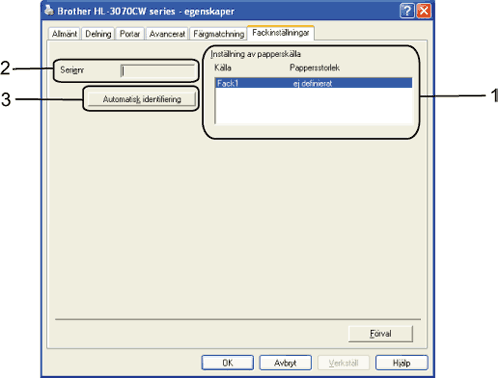
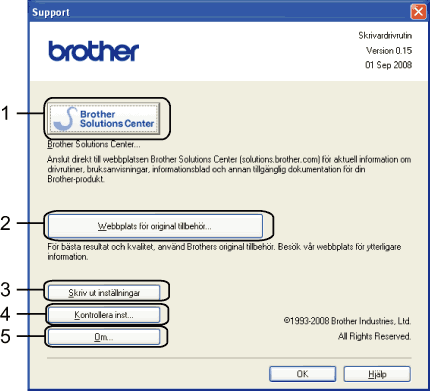
| • | Brother Solutions Center (http://solutions.brother.com/) är en webbplats med information om din Brother-produkt, inklusive vanliga frågor (FAQs), Bruksanvisning, drivrutinsuppdateringar och tips om hur du bör använda din skrivare. |
| • | Besök vår webbplats om du behöver originaltillverkade/äkta Brother-tillbehör. Du kommer dit genom att klicka på den här knappen. |
| • | Med det här alternativet kan du skriva ut de sidor som visar hur skrivarens interna inställningar har konfigurerats. |
| • | Du kan kontrollera de aktuella drivrutinsinställningarna. |
| • | Då visas en lista med skrivardrivrutinens filer samt versionsinformation. |
  |   |